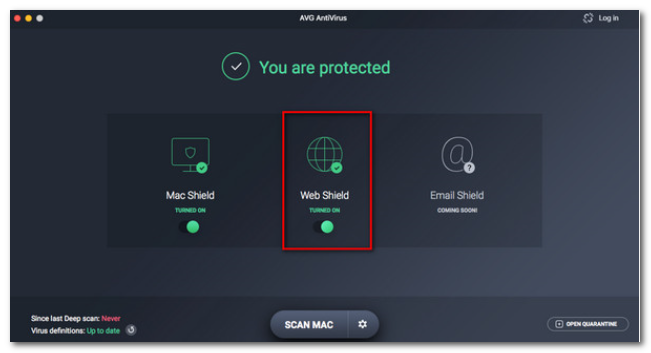Possibles errors en l'ús del certificat electrònic
Saltar índex de la informacióError 403 persistent per bloquege d'antivirus
Si després de realitzar totes les comprovacions relatives al certificat electrònic (caducitat, instal·lació, importació d'una còpia, etc.), seguix apareixent la pàgina d'error 403 o similar, en molts casos és l'antivirus el que està impedint la firma o el que fa que no es mostre la finestra de selecció del certificat.
A continuació, mostrem les rutes de comprovació dels antivirus més comuns per a revisar la seua configuració.
Kaspersky
Fes clic amb botó secundari del ratolí en la icona Kaspersky de la safata de notificacions i selecciona "Configuració". Si obris el panell de Kaspersky, accedix a la configuració des de la icona de la roda d'engranatge situada avall a l'esquerra. A continuació, entra en el menú "Avançat" (o "Addicional"), "Xàrcia". Selecciona l'opció"No analitzar les connexiones xifrades".
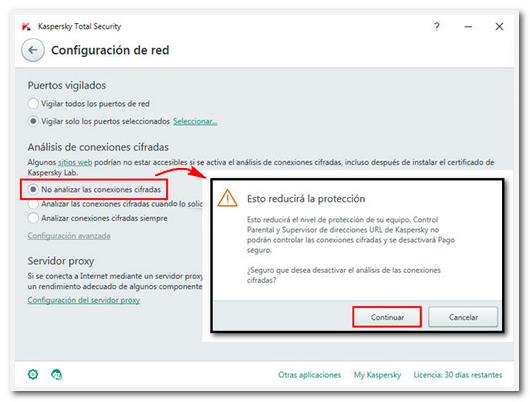
Si està instal·lat en Mac i no apareix el selector de certificats, fes clic en la icona de Kaspersky situat en l'agrane superior i accedix a "Preferences". A continuació, dins de la pestanya "Conection", en l'apartat"General", localitza la casella "Check secure connections (HTTPS ) for Safe Money, Private Browsing and Parental Control".
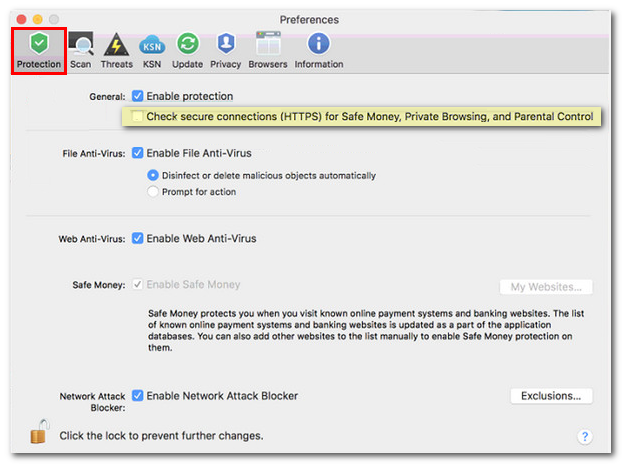
Bitdefender Total Security
Accedix al menú "Protecció", "Prevenció d'amenaces en línia", "Configuració". Una vegada dins de la configuració, localitza la casella "Anàlisi de llocs web xifrats".
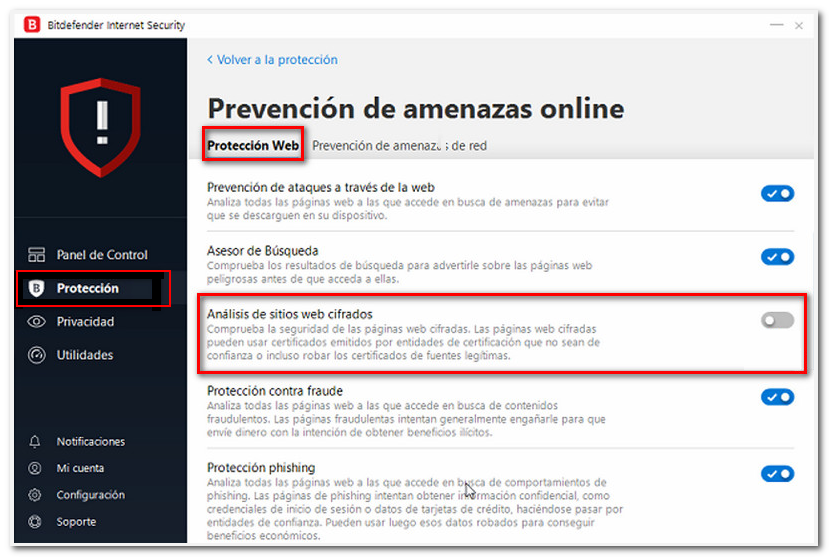
Bitdefender Free Edition
En este cas, comprova l'opció"Escude de protecció", disponible des del menú "Configuració", "Protecció", "Escude de protecció".
Avast
Obri l'antivirus i accedix a "Opcions" (icona de la femella situat arriba a la dreta). Entra en "Components" o "Protecció activa", i localitza l'opció"Escude Web" per a polsar en el botó "Personalitzar". Localitza l'opció"Activar anàlisi de HTTPS".
En Mac, obri l'antivirus des de la icona situat en l'agrane de menús. Fes clic sobre ell i després a "Obrir". Entra en "Preferències", "Escuts", "Escude Web", "Opcions". A continuació, localitza les opcions "Analitzar connexiones privades" i "Analitzar connexiones segures només de navegadors". Per a algunes opcions se sol·licitarà la clau d'accés de l'usuari del Mac.
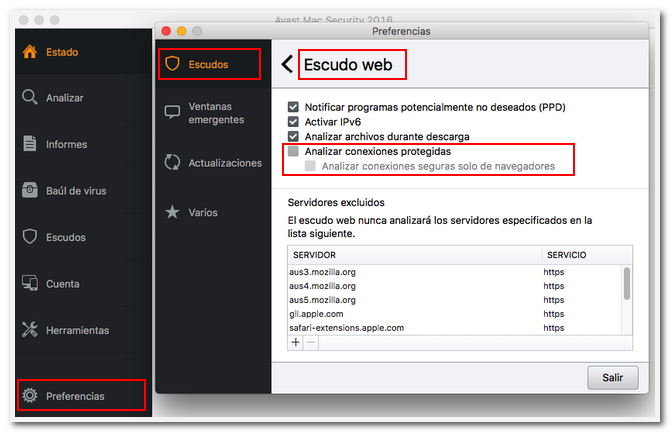
AVG
Accedix a la interfície de AVG i selecciona l'opció"Menú", "Configuració". A continuació, entra en "Components", "Escude Web", "Personalitzar". Localitza l'opció"Activar anàlisi HTTPS".
En Mac, ha d'eixir-se primer del navegador. Després obri AVG; es pot localitzar la seua icona en el menú d'estat situat a la part superior dreta de l'equip. Es pot comprovar si es té instal·lat AVG en "Finder", "Aplicacions". Després localitza l'apartat"Web Shield". Per a algunes opcions se sol·licitarà la clau d'accés de l'usuari del Mac.